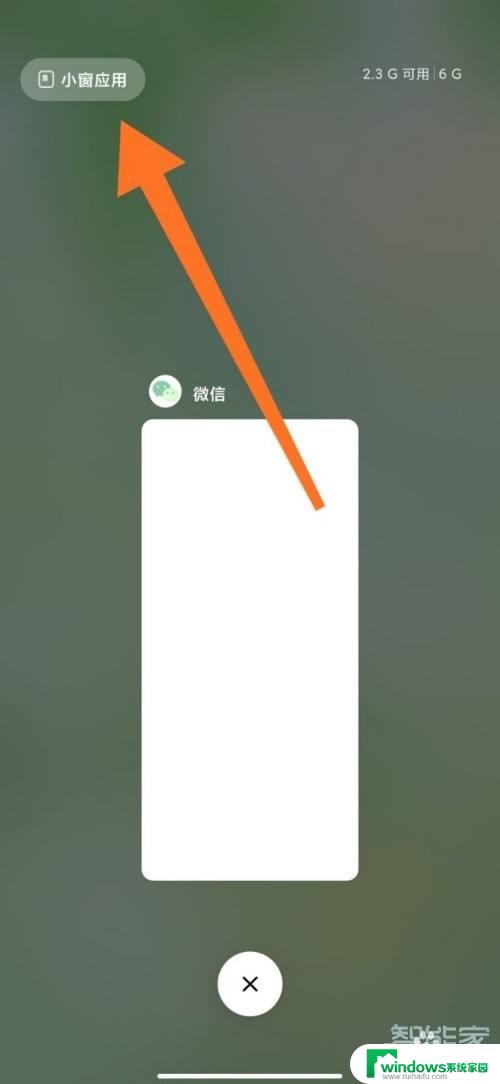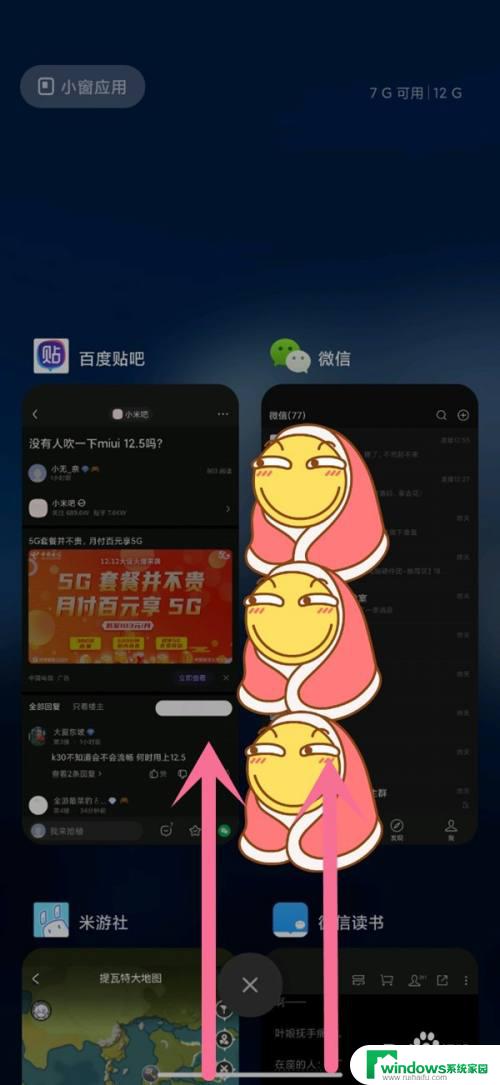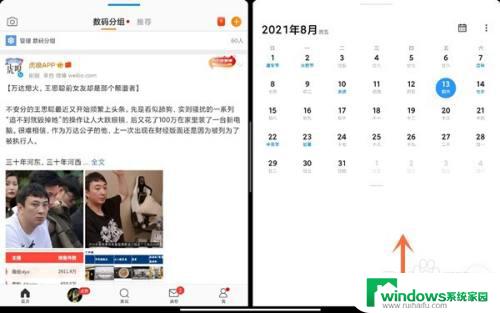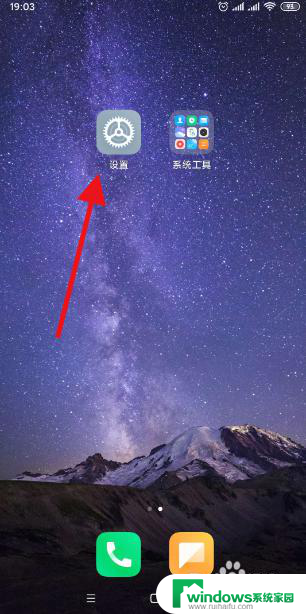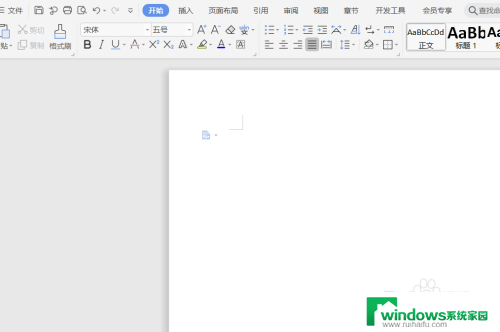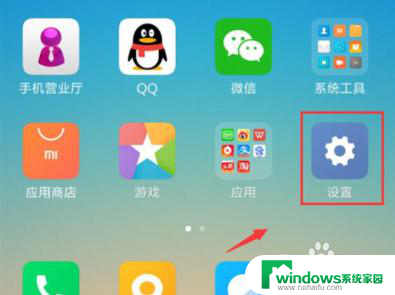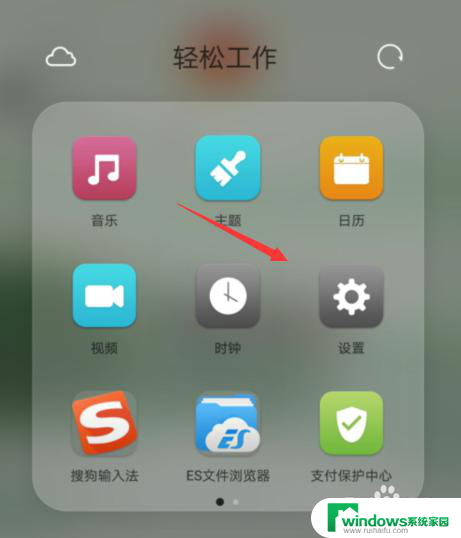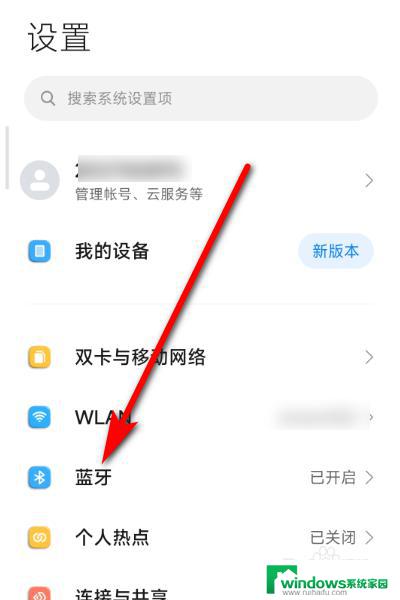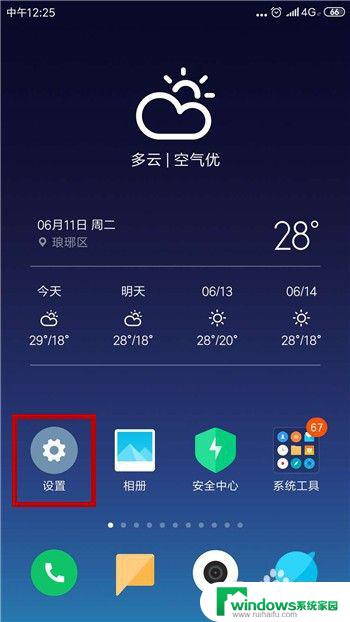小窗应用怎么设置 小米11小窗模式怎么关闭
更新时间:2024-07-30 10:50:42作者:xiaoliu
小窗应用是手机上非常实用的功能,可以让用户在进行其他操作的同时,方便地查看其他应用的内容,而小米11作为一款性能强大的手机,也自带了小窗模式功能。有时候我们可能会觉得小窗模式的弹出有些打扰,想要关闭这个功能。小米11手机上的小窗模式如何关闭呢?接下来我们就来看看具体的设置方法。

一、小窗模式在哪设置
1、长按点击任一应用,然后选择“应用详情”——“通知管理”——“悬浮通知”;
2、当应用弹出悬浮通知时,需要按住通知底部操作杆进行下拉操作。即可成功开启小窗模式。
PS:目前小窗模式仅支持MIUI12以上的版本使用,用户需要先将手机升级至MIUI12版本。
二、怎么关闭小窗
1、在小窗模式中,点击软件小窗口的底部的灰色横线,进行向上滑动。
2、在经过上滑关闭的动画之后,就表示已经成功关闭了软件小窗口,也就是小窗模式。
更多关于小米11升级miui12.5的使用体验,可以点击右侧进行了解—> 小米11的miui12.5体验
以上是有关如何设置小窗应用的全部内容,如果您遇到这种情况,可以按照以上方法解决,希望对大家有所帮助。